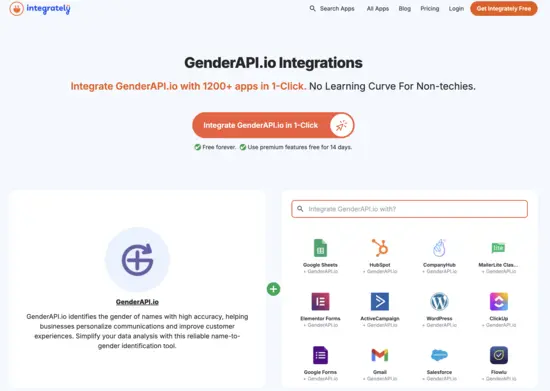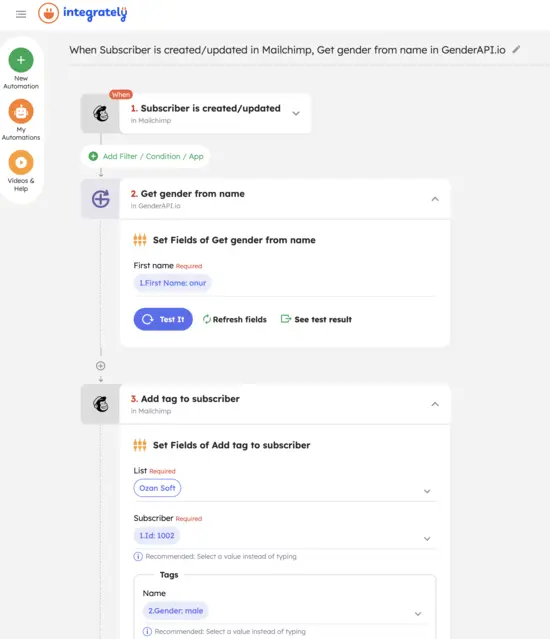ทำให้การระบุเพศเป็นแบบอัตโนมัติด้วย GenderAPI และ Integrately: คู่มือฉบับสมบูรณ์
เรียนรู้วิธีผสานรวม GenderAPI กับ Integrately เพื่อทำให้กระบวนการระบุเพศในเวิร์กโฟลว์ของคุณเป็นไปโดยอัตโนมัติอย่างราบรื่น คู่มือนี้ให้คำแนะนำทีละขั้นตอนเพื่อช่วยให้การทำงานอัตโนมัติของคุณมีประสิทธิภาพยิ่งขึ้น
การเชื่อมต่อ GenderAPI เข้ากับ Integrately เป็นวิธีที่ทรงพลังในการทำให้กระบวนการระบุเพศเป็นอัตโนมัติภายในเวิร์กโฟลว์ต่าง ๆ คู่มือนี้จะแนะนำวิธีตั้งค่าการเชื่อมต่อนี้พร้อมภาพประกอบเพื่อความเข้าใจที่ง่ายขึ้น มาดูกันว่าคุณสามารถตั้งค่า Integrately workflow เพื่อระบุเพศอัตโนมัติด้วย GenderAPI ได้อย่างไร
ก่อนเริ่มใช้งานตามขั้นตอน กรุณาเชื่อมต่อ GenderAPI กับ Integrately โดยกดปุ่มด้านล่างนี้
เชื่อมต่อการใช้งาน
คู่มือการใช้งาน GenderAPI กับ Integrately แบบทีละขั้นตอน
ขั้นตอนที่ 1: ตั้งค่า Trigger สำหรับผู้ติดตามใหม่ใน Mailchimp
ในขั้นตอนแรกนี้ เราจะตั้งค่า Trigger ใน Integrately เพื่อให้ workflow เริ่มทำงานทุกครั้งที่มีการสร้างหรืออัปเดต subscriber ใหม่ใน Mailchimp
- เลือกแอปที่ใช้ Trigger: เลือก Mailchimp เป็นแอปที่ใช้เริ่มต้นการทำ automation นี้
- กำหนดเหตุการณ์ Trigger: เลือกเหตุการณ์ Subscriber ถูกสร้าง/อัปเดต เพื่อให้ workflow ถูกเรียกใช้งานเมื่อมีการเพิ่มหรือแก้ไขสมาชิกในรายชื่อ
- กำหนด List ID: เลือก List ID ที่ต้องการ ในตัวอย่างนี้จะตั้งไว้เป็น Ozan Soft
เมื่อตั้งค่า Trigger แล้ว ให้กด Get Latest Record เพื่อตรวจสอบว่าข้อมูลถูกดึงจาก Mailchimp ได้ถูกต้อง คุณจะเห็นข้อมูลเช่น ชื่อ, อีเมล, รหัสประเทศ และข้อมูลอื่น ๆ ของ subscriber ซึ่งข้อมูลเหล่านี้จะถูกนำไปใช้ในขั้นตอนถัดไป
ขั้นตอนที่ 2: ดึงข้อมูลเพศด้วย GenderAPI
เมื่อสร้าง Trigger แล้ว ขั้นตอนถัดไปคือการตั้งค่า Action เพื่อดึงข้อมูลเพศตามข้อมูล subscriber โดยใช้ GenderAPI
- เลือกแอปสำหรับ Action: เลือก GenderAPI จากตัวเลือกใน Integrately
- กำหนดเหตุการณ์ Action: เลือก Get Gender from Name เพื่อให้ GenderAPI ระบุเพศตามชื่อของ subscriber
- เชื่อมต่อ: กด Connect และตรวจสอบให้แน่ใจว่าบัญชี GenderAPI ของคุณเชื่อมต่ออยู่ หากเป็นครั้งแรกให้ใส่ API key ของคุณ
- กรอกข้อมูล: แมปฟิลด์ ชื่อ จาก Mailchimp ไปที่ GenderAPI เพื่อให้การระบุเพศถูกต้อง
ขั้นตอนนี้จะส่งชื่อ subscriber ไปที่ GenderAPI เพื่อวิเคราะห์และส่งคืนข้อมูลเพศกลับมา
ขั้นตอนที่ 3: เพิ่ม Tag เพศให้กับ subscriber ใน Mailchimp
- เลือกแอปสำหรับ Action: เพิ่ม Action อีกหนึ่งตัวและเลือก Mailchimp
- กำหนดเหตุการณ์ Action: เลือก Add Tags to Contact เพื่ออัปเดตโปรไฟล์ของ subscriber ด้วย tag ระบุเพศ (เช่น “male” หรือ “female”)
- เชื่อมต่อ: กด Connect และตรวจสอบให้แน่ใจว่าบัญชี Mailchimp ของคุณเชื่อมต่ออยู่
- กรอกข้อมูล: แมปค่าที่ได้จาก GenderAPI ไปยังฟิลด์ Tag ใน Mailchimp เพื่อให้ tag ที่เหมาะสมถูกเพิ่มในโปรไฟล์ subscriber
ขั้นตอนที่ 4: ทดสอบ Workflow
หลังจากตั้งค่าทุกอย่างเสร็จแล้ว ควรทดสอบ workflow เพื่อให้แน่ใจว่าระบบทำงานได้ตามที่คาดไว้
- เพิ่ม subscriber ใหม่: สร้าง subscriber ใหม่ใน Mailchimp
- ตรวจสอบ Automation: ตรวจสอบว่า Automation ทำงานได้จริง โดยดึงข้อมูลเพศจาก GenderAPI และเพิ่ม tag ให้กับ subscriber ใน Mailchimp ได้ถูกต้อง
เมื่อตรวจสอบว่าระบบทำงานถูกต้องแล้ว สามารถเปิดใช้ workflow เพื่อให้งานระบุเพศใน Integrately-Mailchimp เป็นอัตโนมัติเต็มรูปแบบ